Performanța calculatorului scade cu timpul: Windows este încărcat timp de 10 minute, executarea unui joc sau o aplicație grafică necesită răbdare, documentele nu pot fi deschise imediat. Se pune întrebarea, cum să accelerați calculatorul, dar nimic de răzbunat. Mai jos, vom examina principalele motive pentru degradarea performanțelor și modul de remediere a problemei.

Cauze de degradare a performanței
Înainte de a începe să optimizăm calculatorul, să analizăm principalele motive pentru care Windows încetinește:
- Multe procese de fundal care supraîncărcă RAM-ul.
- Incorect instalate drivere.
- Unitate hard disk blocată sau deteriorată (HDD).
- Software rău intenționat.
Pentru a face față problemelor pe care le puteți avea - în Windows există toate instrumentele și, dacă nu sunt suficiente pentru sarcină, atunci există posibilitatea de a recurge la un software special.
Instrumente de sistem încorporate
Optimizați activitatea Windows 7 de a începe cu un hard disk și pornire. Dacă nu ați făcut acest lucru, după curățarea memoriei și eliminarea aplicațiilor inutile, sistemul va funcționa mai repede.
Curățarea unității hard disk
Fișierele pe care le scrieți pe hard disk sunt împărțite în fragmente. Când accesați datele, capul de lectură al unității de hard disk rulează de-a lungul suprafeței, colectând fragmente împrăștiate, ceea ce crește timpul de pornire.
Problema este rezolvată prin curățarea și defragmentarea regulată a discului dur:
- Deschideți instrumentul "Eliminați programele" din "Panoul de control" și dezinstalați aplicațiile suplimentare.
- Ștergeți fișierele temporare făcând clic pe proprietățile partiției de sistem "Curățire disc".
- Cheltuiți defragmentarea.
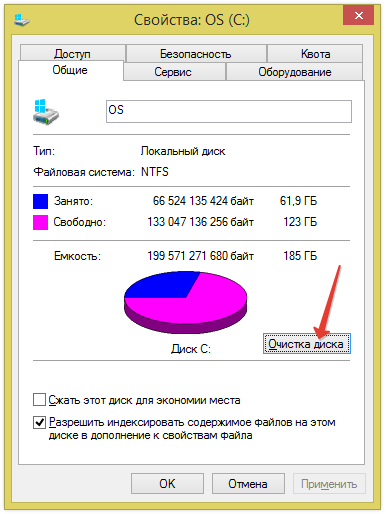
Pentru a porni defragmentarea, deschideți proprietățile partiției de sistem și accesați fila "Instrumente". Faceți clic pe "Executare defragmentare".
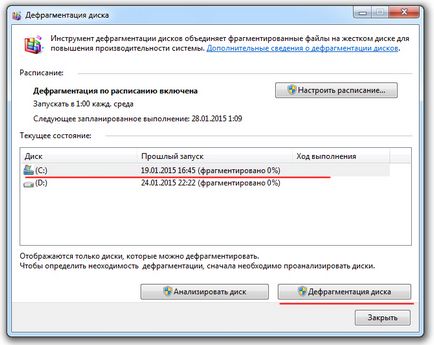
Utilizați butonul "Defragmentare disc" pentru a porni procesul de conectare a fragmentelor. Setați executarea defragmentării într-un program astfel încât să nu porniți procedura manual.
Curățarea autorun-ului și a registrului
Următorul punct în optimizarea Windows 7 este eliminarea aplicațiilor inutile din lista de pornire. Utilizatorii conduc autorun cu atât de multe programe încât computerele puternice nu rezistă încărcăturii și încep să încetinească.
Multe aplicații sunt adăugate la lista de pornire, iar acest proces este dificil de urmărit.
Aplicațiile excesive pot fi șterse utilizând utilitarul CCleaner. Se recomandă utilizarea acestuia pentru toți utilizatorii care sunt îngrijorați de viteza sistemului - acest program pentru optimizarea calculatorului are multe instrumente utile.
- Pornește CCleaner.
- Accesați secțiunea "Instrumente".
- Faceți clic pe fila Startup.
- Marcați și dezactivați toate aplicațiile la rândul lor, care nu ar trebui să fie difuzate cu Windows. Lăsați antivirusul pe - nici un alt program nu poate face fără
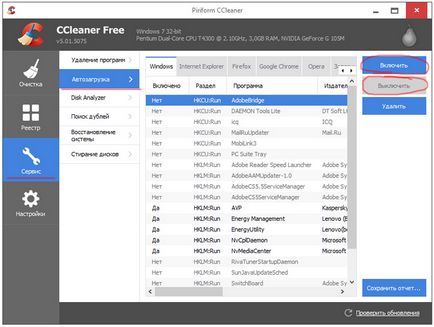
Puteți curăța lista de pornire fără CCleaner. În "System Configuration" (Win + R -> "msconfig") există o filă "Startup", care are funcția de dezactivare a programelor.
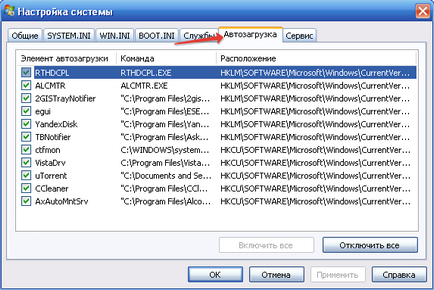
Folosind utilitarul CCleaner, se efectuează o altă procedură - curățarea registrului din "cozile" aplicațiilor eliminate anterior. Faceți clic pe fila "Registru" și porniți "Căutare de probleme".
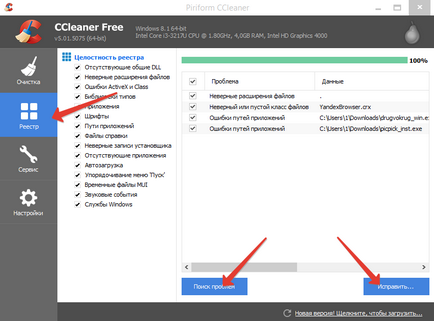
Ștergeți toate înregistrările găsite. Dacă nu ați efectuat această procedură mai devreme, veți observa o accelerare a computerului.
Activarea tuturor procesoarelor
Este greu să găsești un PC echipat cu un procesor cu un singur nucleu. Dacă aveți un "șapte", atunci nucleele sunt cel puțin două sau chiar patru. Ferestrele determină independent numărul de nuclee de utilizat, dar este mai bine să nu aveți încredere în mașină și să verificați singur acest parametru:
- Apăsați Win + R pentru a afișa meniul "Run".
- Tastați comanda "msconfig".

- În fereastra "Configurare sistem", faceți clic pe fila "Descărcare".
- Faceți clic pe butonul Setări avansate.
- Verificați "Numărul de procesoare" și selectați valoarea maximă posibilă pe linie. Faceți clic pe "OK" pentru a salva.

După aceste manipulări, Windows 7 va folosi toate nucleele CPU la pornire, ceea ce va ajuta la accelerarea procesului de pornire a sistemului.
Ready Boost și swap fișier
Dacă PC-ul nu are suficientă memorie RAM pentru a rula procesele, cea mai bună opțiune este achiziționarea și instalarea unei benzi RAM suplimentare. Cu toate acestea, uneori este fizic imposibil să crească volumul; atunci puteți utiliza programele pentru a vă grăbi computerul sau pentru a merge într-un mod mai sigur prin aplicarea tehnologiei Ready Boost sau prin configurarea fișierului swap.
Fișierul de paginare este spațiul alocat pe hard disk-ul pe care Windows îl accesează atunci când există o lipsă de memorie RAM.
- Faceți clic dreapta pe pictograma "Calculator" și selectați "Proprietăți".
- Accesați "Setări avansate".
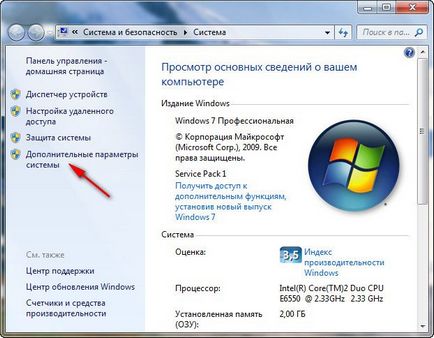
- În câmpul "Performanță", faceți clic pe "Setări".
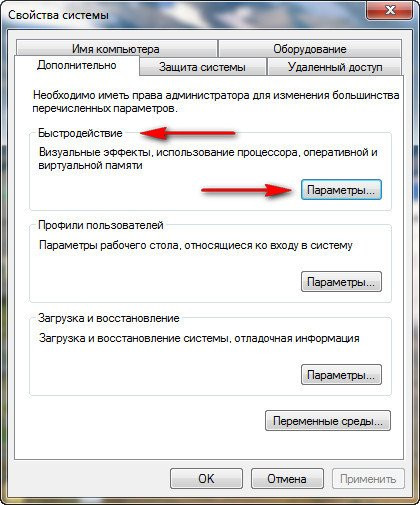
- În câmpul "Memorie virtuală", faceți clic pe "Modificare".
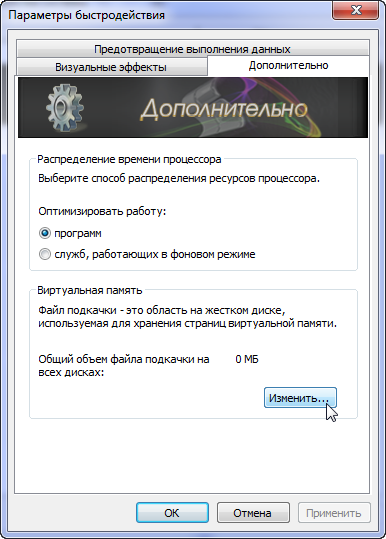
- Selectați partiția care este utilizată pentru a stoca datele.
- Marcați elementul "Specificați volumul".
- Introduceți sursa și dimensiunile maxime, apoi faceți clic pe Setare.

Dimensiunea originală trebuie să fie la nivelul memorii RAM (dacă aveți 2 GB de memorie RAM, apoi volumul original - 2 GB). Valoarea maximă ar trebui să fie de două ori mai mare decât volumul original, dar este mai bine să o plasați în aceeași dimensiune, altfel fișierul de paginare va fi defragmat.
Ready Boost este aceeași memorie virtuală, doar spațiul pentru aceasta este alocat nu pe hard disk, ci pe o unitate flash.
- Conectați unitatea flash USB la PC.
- Deschideți proprietățile și accesați fila "Ready Boost".
- Bifați "Utilizați acest dispozitiv" și introduceți dimensiunea volumului alocat pentru memoria virtuală.
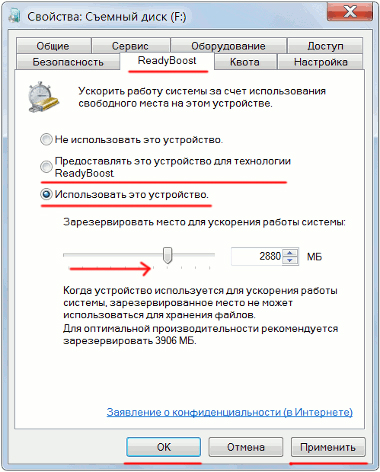
Tehnologia Ready Boost este susținută de toate unitățile flash moderne, deci dacă aveți nevoie să măriți cantitatea de memorie RAM, atunci puteți să o faceți cu ușurință.
Dezactivarea efectelor inutile
Windows 7 are o interfață atractivă, pe care a moștenit-o de la Vista. Cu toate acestea, efectele vizuale au un impact serios asupra performanței, eliminând resursele de la aplicații mai utile.
Dacă PC-ul este vechi, dar nu există suficientă memorie RAM, este mai bine să opriți efectele vizuale suplimentare:
- Utilizând caseta de căutare din meniul Start, găsiți și executați instrumentul Efecte vizuale.
- În fila "Efecte vizuale", bifați opțiunea "Asigurați cea mai bună performanță".
- Puneți mărcile de lângă cele patru elemente marcate în captura de ecran și faceți clic pe "Aplicați".
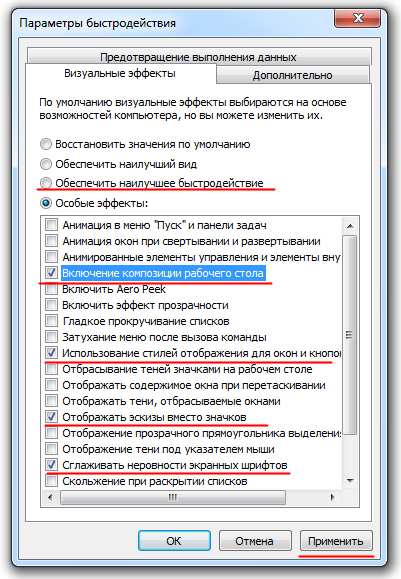
Efectele rămase nu au nicio aplicație practică și sunt folosite pentru a spori atracția externă a interfeței, astfel încât să puteți scăpa de ele.
Utilizarea Tweaks Windows 7
Tweaks sunt trucuri mici, a căror utilizare contribuie la optimizarea calculatorului. În mediul Windows, sunt utilizate trucurile de regiștri, însă utilizarea lor fără cunoștințe adecvate este plină de probleme. Dacă vă este frică să stricați ceva, utilizați utilitarul GIGA Tweaker.
Acest program pentru a îmbunătăți performanța calculatorului vă permite să efectuați modificări în registru în modul automat. Cu ajutorul acestuia, configurați o mulțime de parametri de sistem care afectează performanța Windows. În fereastra principală a GIGA Tweaker există trei secțiuni: administrare, coajă și configurație.
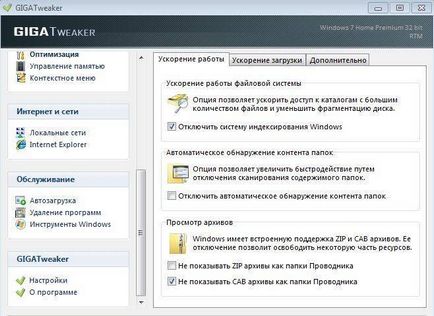
În fiecare secțiune există mai multe secțiuni, în interiorul cărora există 2-3 file cu parametri. Pentru a îmbunătăți performanța sistemului de operare, deschideți secțiunea "Setări". Aceasta include defragmentarea automată la pornire, dezactivarea sistemului de indexare, accelerarea descărcării și așa mai departe.
Toți parametrii sunt semnați - setând aceste sau alte opțiuni, veți ști ce modificări se fac. În mod similar, alte programe funcționează pentru a optimiza performanța Windows 7, dar este mai bine să măriți productivitatea manual, fără a utiliza software special.
Modernizarea hardware-ului hardware
Dacă metodele software nu ajută la îmbunătățirea performanțelor computerului, atunci este timpul să apelați la upgrade-uri hardware. Acest lucru este valabil pentru proprietarii de calculatoare vechi, care nu au înlocuit componentele. Winchester, plăcile de memorie și alte componente importante ale unității de sistem nu pot servi timp de decenii.
Dar nu cumpărați imediat un computer nou - faceți treptat modernizarea mașinii vechi.
Măsurați temperatura procesorului cu programul AIDA64. În starea normală (fără a rula aplicații și jocuri grele), ar trebui să fie mai mică de 65 de grade.
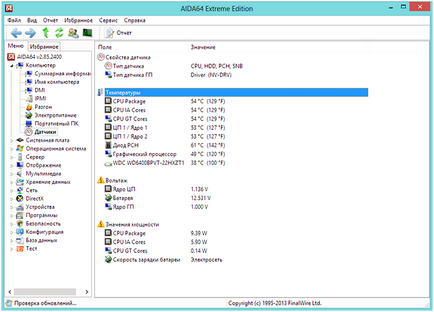
Dacă temperatura este mai mare, verificați răcitorul și înlocuiți pasta termică - aceasta dă o creștere a vitezei de încărcare. Un alt mod de a accelera Windows 7 este să instalați o unitate SSD în loc de un hard disk învechit.
Sfaturi pentru optimizarea calculatorului
Actualizarea hardware a calculatorului este o modalitate excelentă de a accelera Windows, dar dacă nu păstrați sistemul de operare în ordine, atunci nu există niciun SSD, sloturi RAM suplimentare și cele mai bune programe pentru a optimiza calculatorul nu vă vor ajuta să obțineți performanțe bune. Prin urmare:
- Curățați unitatea hard disk a informațiilor inutile.
- Păstrați aplicațiile autorun de care aveți nevoie.
- Instalați driverele corespunzătoare.
- Defragmentați unitatea hard disk (HDD).
- Utilizați software antivirus licențiat.
Odată cu lansarea noii versiuni a sistemului de operare de la Microsoft, întrebarea devine cum să accelerați funcționarea Windows. 10. Nu există diferențe fundamentale față de optimizarea "șapte". Sfatul unu: nu alterați calculatorul cu resturi de fișiere și protejați sistemul cu mijloace dovedite - atunci nu veți avea probleme de viteză.
(voturi - 1, evaluare: 5.00 din 5)
Articole similare
-
Cum de a restabili parola ferestrelor - util pentru calculatoare și programe
-
Protejarea calculatoarelor publice cu ferestre steadystate, Partea 2
Trimiteți-le prietenilor: